Desktop Document Writer를 이용해 문서를 IWB 문서로 변환
외부 응용 프로그램으로부터 IWB 문서를 직접 만들 수 있습니다.
이 기능은 브라우저 응용 프로그램에서 웹 페이지를 보거나 전자 메일 프로그램에서 수신된 전자 메일 메시지를 볼 때 매우 유용합니다.
|
중요
|
|
Reader Extensions가 있는 PDF 문서를 가져오면 Reader Extensions 기능이 삭제됩니다.
PDF 문서를 PDF/A 형식으로 가져오는 경우 문서가 더 이상 PDF/A 형식에 맞지 않습니다.
|
|
참고
|
|
이 섹션에 설명된 작업에서는 Desktop Document Writer를 출력 프린터로 선택해야 합니다. Desktop Document Writer가 컴퓨터에 설치되어 있는지 확인하십시오.
PDF 문서 또는 이미지 문서를 Desktop Document Writer을 이용해 IWB 문서로 변환하면 문서를 Desktop Editor로 직접 변환할 때와 표시가 다를 수 있습니다.
[시스템 설정]에서 다음 중 하나를 반드시 선택해야 Desktop Document Writer을 이용해 문서를 IWB 문서로 변환할 수 있습니다.
[IWB 문서로 변환한 후 Editor(으)로 열기]
[가져올 때 처리 선택]
[파일] 메뉴 > [옵션] > [시스템 설정] > [일반 설정] > [가져오기] > [처리 선택]
[시스템 설정]에서 [PDF 문서로 변환한 후 iW Desktop의 라이브러리에 PDF 문서 저장]를 선택하면 문서가 Desktop Browser에 저장되고 Desktop Editor로 가져오지 않습니다. 자세한 내용은 다음을 참조하십시오.
|
1.
외부 응용 프로그램을 시작하고 IWB 문서로 변환할 문서를 엽니다.
2.
시작한 외부 응용 프로그램에서 [인쇄]를 표시합니다.
3.
[인쇄]에서 [프린터 이름]에 대해 [Canon Desktop Document Writer]를 선택합니다.
|
참고
|
|
[인쇄]에서 [고급 설정]을 클릭하면 표시되는 [인쇄 기본 설정]에서 출력 설정의 세부 사항을 구성할 수 있습니다. 설정을 구성하는 방법에 대한 자세한 내용은 Desktop Document Writer의 도움말을 참조하십시오.
Desktop Document Writer의 해상도를 낮은 값으로 구성할 경우 파일 크기가 줄더라도 이미지 품질이 나빠질 수 있습니다. 이미지 품질에 문제가 발생할 경우 해상도 설정을 더 높게 설정하십시오.
한 번의 작업으로 Desktop Document Writer에 그리기 명령이 많은 데이터를 가져올 경우 정상적으로 변환되지 않을 수 있습니다. 이런 경우 가져올 때 데이터를 나눕니다.
|
4.
인쇄를 수행합니다.
[시스템 설정]에서 [IWB 문서로 변환한 후 Editor(으)로 열기]을 선택한 경우:
문서가 IWB 문서로 변환되어 Desktop Editor 화면에 표시됩니다. 이 경우 7단계로 이동합니다.
[시스템 설정]에서 [가져올 때 처리 선택]을 선택한 경우:
[변환할 문서 처리]가 표시됩니다. 이 경우 5단계로 이동합니다.
5.
[IWB 문서로 변환한 후 Editor(으)로 열기]을 선택하고 [확인]을 클릭합니다.
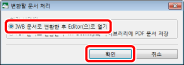
선택한 문서가 IWB 문서로 변환되어 Desktop Editor 화면에 표시됩니다.
[IWB 문서 선택 - Editor]이 표시되면 6단계로 이동합니다.
6.
[추가할 IWB 문서]의 [(새 IWB 문서에 추가)]를 선택한 다음 [확인]를 클릭합니다.
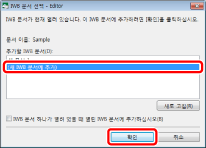
선택한 문서가 IWB 문서로 변환되어 Desktop Editor 화면에 표시됩니다.
|
참고
|
|
크기가 큰 문서를 변환하는 경우 시간이 소요될 수 있습니다.
위 방법으로 문서를 IWB 문서로 변환할 때는 원본 문서의 정보가 IWB 문서에 저장되지 않습니다. 원본 문서를 IWB 문서로 저장 및 변환하는 방법에 대한 내용은 다음을 참조하십시오.
|
7.
변환된 IWB 문서를 저장합니다.
IWB 문서를 저장하는 방법에 대한 자세한 내용은 다음을 참조하십시오.